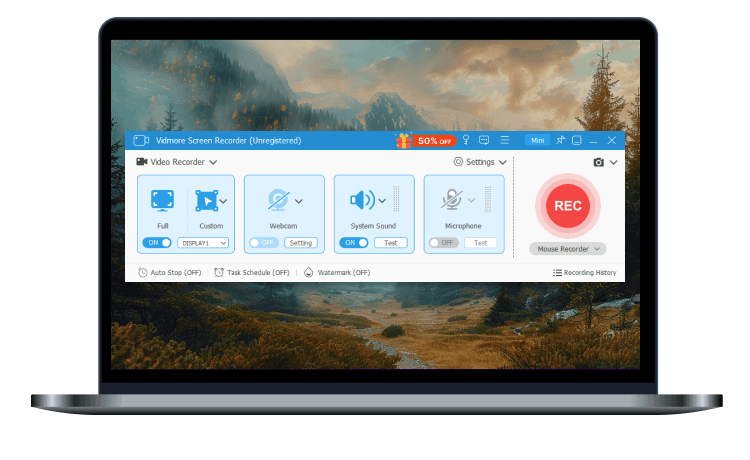- Serv-U Assistant
- 軟體版本 : 1.0.2
- 軟體分類 : 157網路相關 (FTP 用戶端)
- 語言介面 : 簡繁體中英文
- 作業系統 : Windows(10以下)
- 軟體性質 : 免費軟體
- 使用限制 : 非商業使用
- 檔案大小 : 839 KB
- 官方網站 : katkat.com
- 點閱次數 : 10,501下載次數 : 1,769
- 更新時間 : 2002/11/11 下午 08:36:33
軟體簡介
本軟體主要用於擴充 Serv-U 的帳號管理,在需要管理大量(幾十個至幾百個)FTP 帳號的情況下,用這個軟體會比用 Serv-U 的現有功能和介面來管理省時省力得多。用戶可以選擇使用預設的資料庫來管理帳號;或連接到已有的資料庫:以BBS為例,可以連接到BBS的用戶管理表,從而實現 FTP 與 BBS 用戶的同步管理。
說明介紹
實現的原理為“帳號-映射”(Serv-U 的擴充功能),建立一個或多個帳號“映射”為在 Serv-U 中設置好一個固定帳號(即Serv-U的帳號),“映射帳號”就繼承了這個固定帳號的所有權限設置,每個“映射帳號”各自有自已的登錄密碼。同時,可以詳細記錄每個“映射帳號”的登錄時間、登錄IP、登錄次數、上傳檔量、下載文件量;管理每個“映射帳號”的上傳最大檔量,下載最大文件量等等。 使用說明: 1. 下載與檔清單 ================= 下載壓縮檔 AssServU.zip,解壓後得到以下檔: AssServU.dll 擴充功能庫 AssServU.exe 管理主程序 AssServU.ini 配置檔 AssServU.mdb 資料庫檔 AssReadme.mht 讀我檔案 2. 從以前的版本進行升級 ======================= 從 beta 版升級的用戶只需將 AssServU.dll 和 AssServU.exe 覆蓋原有的檔即可,注意不要覆蓋 AssServU.mdb 檔,否則會丟失已輸入的帳號記錄。 3. 安裝擴充功能庫(AssServU.dll) ================================= 以 Serv-U 4.0 為例: 1) 關閉 Serv-U(單擊停止伺服器 -> 立即停止)。 2) 將以上5個檔放在上 Serv-U 的安裝目錄下(不能放在其他目錄)。 3) 修改 ServUDaemon.ini,添加以下設置(Serv-U 在啟動時自動調用): [EXTERNAL] ClientCheckDLL1=AssServU.dll EventHookDLL1=AssServU.dll 4) 重新啟動 Serv-U(單擊開始伺服器),如果安裝成功,您會在看到如下資訊,表示 AssServU.dll 已成功載入。紅色表示關鍵資訊。 Tue 18Jun02 18:40:18 - Serv-U FTP Server v4.0 (4.0.0.4) - Copyright (c) ... Tue 18Jun02 18:40:18 - Cat Soft is an affiliate of Rhino Software, Inc. Tue 18Jun02 18:40:18 - Loaded external DLL AssServU.dll Tue 18Jun02 18:40:18 - Using WinSock 2.0 - max. 32767 sockets Tue 18Jun02 18:40:18 - Starting FTP Server... Tue 18Jun02 18:40:22 - Loaded SSL/TLS libraries Tue 18Jun02 18:40:22 - FTP Server listening on port number 21, IP 192.168.0.1, 127.0.0.1 Tue 18Jun02 18:40:22 - FTP Server listening on port number 43958, IP 127.0.0.1 Tue 18Jun02 18:40:22 - Valid registration key found Tue 18Jun02 18:40:28 - Loaded external DLL AssServU.dll 4. 管理主程序的使用(AssServU.exe) =================================== 1) 帳號管理。功能:管理映射帳號及各項設置。 2) 設置。功能:修改軟體設置(有關[帳號數據源]一項請參考“設置帳號數據源”),當修改設置項後,要使新的設置生效必須重新啟動 Serv-U 3) 日誌。功能:記錄事件。 4) 統計。功能:統計每個帳號的上傳/下載流量。 5. FTP 客戶程式的登錄方法 ========================= 例:如果設定帳號為 固定帳號:SUUser 映射帳號:User 密 碼:Pass 那麼 FTP 客戶程式登錄時應輸入 帳號:SUUser 密碼:User=Pass 注意,這裏是不區分大小寫的。 6. 設置帳號數據源 ================= 可以用兩種方式來進行帳號管理:如果使用默認帳號數據源,帳號資訊被保存在默認的資料庫檔中;如果使用自定義帳號數據源,那麼 您必須自已定義的檢查資料源的連接屬性。 7. FAQ ====== 1) 自定義帳號數據源支援的介面? 目前只提供對 ADO 的支援。如果您使用 ODBC 可以設為 ADO for ODBC。具體請參考相關資料或將問題以 E-Mail 發送給作者。 2) 自定義帳號數據源要注意什麼? 必須遵從以下約定: 表的名稱:AssUserTable 至少包括以下以下欄位:FUserName, FPassword, FSUUserName, FUp, FMaxUp, FDown, FMaxDown, FLastLogin,具體每一欄位的設定可直接打開資料庫檔 AssServU.mdb 查看(需要安裝 Microsoft Office 2000 的 Access )。 3) 自定義帳號數據源的技巧 如果您已有一個帳號管理表(如 BBS 的帳號),又不想新建一個表 AssUserTable,您可以按照下面介紹的方法來實現: 首先,在已有資料表中加入必須包含的欄位,可用相同或不同的欄位名,但資料類型應保持一致或相容; 每二步,建立一個視圖/查詢,使之符合要求。例如,您原來的帳號數據表 BBSUser 有兩個欄位:BBSUserName, BBSPassword,後來增加了 FSUUserName, FUp, FMaxUp, FDown, FMaxDown, FLastLogin,那麼您就可以按這個 SQL 語句來建立視圖:Create View AssUserTable as select BBSUserName as FUserName, BBSPassword as FPassword, FSUUserName, FUp, FMaxUp, FDown, FMaxDown, FLastLogin from BBSUser。 4) 注意事項 * Serv-U 的版本為 3.0 或以上。 * Serv-U 最好只建立一個域,以免產生帳號混淆。 * Win98 或 NT 4.0 的用戶建議安裝 Microsoft Jet DBEngine 4.0 (可獨立安裝或安裝 MDAC 2.5),安裝程度可從 http://www.microsoft.com/data/ 下載。 5) 如果我通過以上方法仍未能正確設置,怎樣可以得到幫助? 有任何問題或建議,請發送電子郵件與作者聯繫(support@katkat.com)。作者會在儘快的時間內作出答復。
網編推薦
中 AnyBurn Free 6.2 安裝版 for 64-bit
一款人人必備的輕量級專業CD/DVD/藍光燒錄軟體。它為燒錄和光碟映像提供了免費且完整的解決方案。
為您推薦
中 OBS Studio 30.2.3 安裝版 for 64-bit
免費且開源的用於視訊錄製以及直播串流的軟體,OBS支援所有您喜歡的直播平台。
為影音源設計的濾鏡例如圖片蒙版,色彩校正,色度/色彩鍵控以及更多。
直觀的音訊混合器擁有針對單個源的過濾器例如噪音門限,噪音抑制以及增益。 完美支援VST插件。
強大且易用的設定選項。 增加新的源,複製現有的,以及輕而易舉地調整它地屬性。
精簡的設定面板用於快速設定您的直播或錄製。 輕鬆地在不同的設定之間切換。